Hướng dẫn tạo, copy và huỷ AMI trong AWS EC2 | Hẳn các bạn đã tìm hiểu kiến thức về Amazon Machine Images trong EC2 rồi phải không nào (Xem thêm: Tìm hiểu AMI – Tổng quan Amazon Machine Images). Trong phần viết của bài này chúng ta sẽ tìm hiểu cách để thực hành cơ bản với AMI AWS bao gồm : tạo, copy và huỷ AMI.
Có thể bạn quan tâm chủ đề khác:
– Đăng ký thi chứng chỉ AWS tại Việt Nam
– Hướng dẫn đăng nhập SSH vào máy chủ EC2 Instance Linux AWS
– Tìm hiểu hình thức lưu trữ AWS EC2: Instance Store Storage
– Hướng dẫn cấu hình Security Group mở port trên Amazon AWS EC2
– Hướng dẫn đăng ký tài khoản AWS Free Tier miễn phí 12 tháng
Contents
1. Tạo AMI AWS
Chúng ta sẽ có hai hình thức khởi tạo AMI , phụ thuộc vào loại hình thức lưu trữ dữ liệu của chúng ta đã chọn khi tạo máy chủ ảo Instance.
- EBS-Backed Linux AMI
- Instance Store-Backed Linux AMI
Kế đến chúng ta cần quan tâm đó là chúng ta sẽ khởi tạo AMI từ một Instance đã được chạy. Trên Instance này hãy cấu hình các tiêu chuẩn, chương trình,… mà bạn muốn làm template AMI Image sử dụng cho các máy chủ ảo Instance sau này.
1.1 EBS-Backed Linux AMI
Đối với loại hình thức root device là EBS (Elastic Block Storage) lưu trữ, thì Amazon EC2 khi khởi tạo AMI từ Instance sẽ thực hiện các thao tác như :
- Dừng hoạt động của Instance được lựa chọn.
- Khởi tạo snapshot từ instance root volume. Dung lượng volume càng cao, việc tạo snapshot càng lâu.
- Sau khi khởi tạo hoàn tất Snapshot, AMI cũng sẽ được khởi tạo hoàn tất.
- Khi bạn sử dụng EBS-Backed AMI cho khởi tạo instance mới, thì Instance sẽ sử dụng snapshot cho root volume của Instance mới.
Lưu ý:
– Snapshot sẽ bị tính phí duy trì, cho đến khi bạn huỷ AMI và xoá snapshot tương ứng.
https://docs.aws.amazon.com/AWSEC2/latest/UserGuide/creating-an-ami-ebs.html
Bước 1: chọn Instance mà bạn đã tinh chỉnh tuỳ biến theo ý muốn quản trị cá nhân. Lúc này chúng ta sẽ tiến hành tạo AMI từ Instance đó.
– Chọn Instance > Actions > Image > Create Image .
 Bước 2: điền các thông tin khai báo cho AMI chuẩn bị tạo mới.
Bước 2: điền các thông tin khai báo cho AMI chuẩn bị tạo mới.
- Image ID: giá trị ngẫu nhiên AWS quản lý
- Image Name: tên image AMI mới.
- Image Description: thông tin mô tả về AMI mới.
- No reboot: không reboot lại Instance đang chạy.
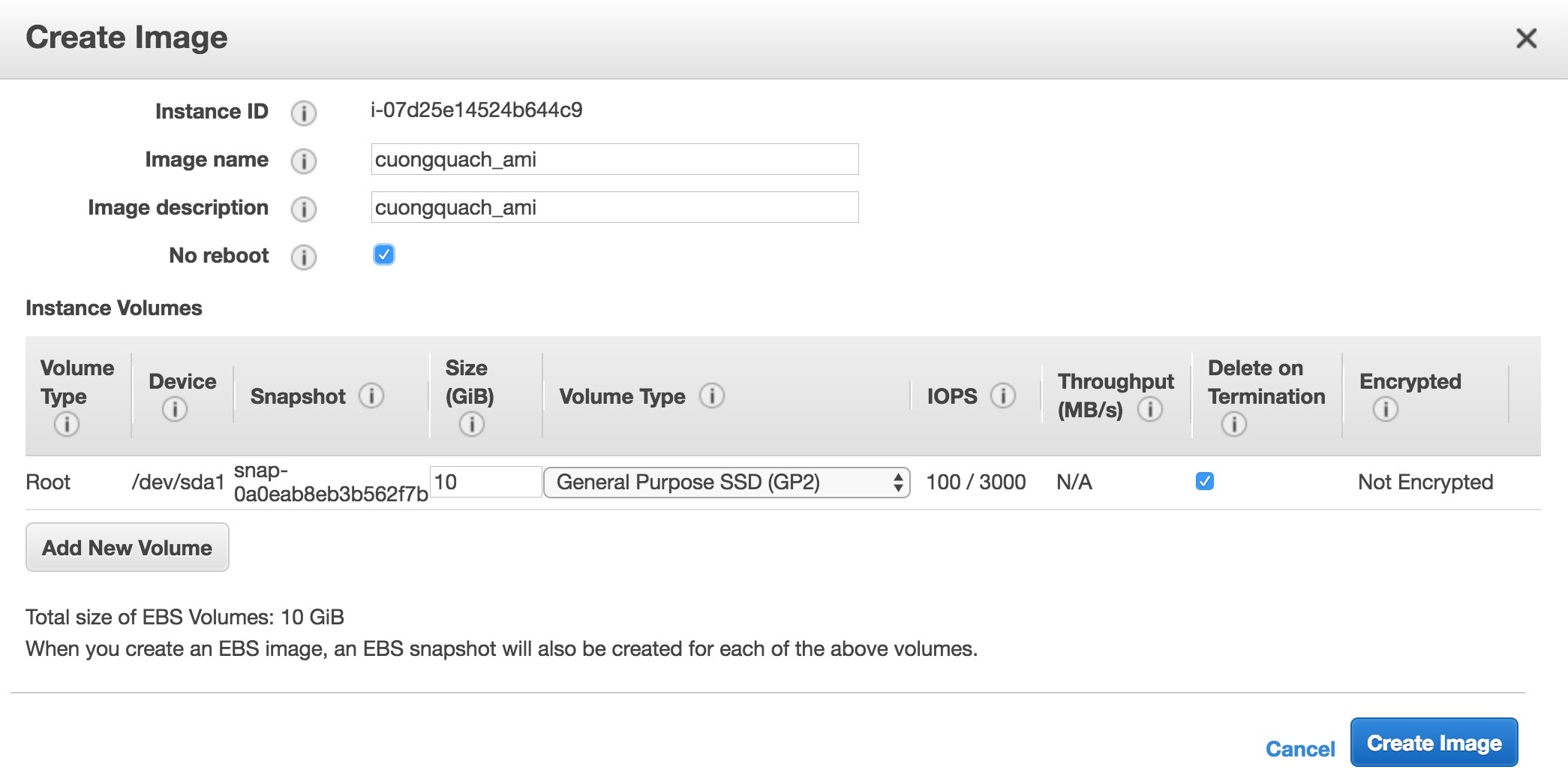 Bước 3: qua trang quản lý pannel AMI (IMAGES > AMIs) .
Bước 3: qua trang quản lý pannel AMI (IMAGES > AMIs) .
– Bạn sẽ thấy AMI đang được khởi tạo và ở trạng thái Pending .
 – Khi nào khởi tạo xong thì bạn sẽ thấy cột ‘Status‘ xanh lá và trạng thái avaiable.
– Khi nào khởi tạo xong thì bạn sẽ thấy cột ‘Status‘ xanh lá và trạng thái avaiable.
1.1 Instance Store-Backed Linux AMI
(Nội dung chưa có)
2. Sử dụng AMI khi khởi tạo Instance
Để sử dụng AMI đã khởi tạo khi khởi tạo mới một máy chủ ảo Instance EC2. Ở bước 1 bạn chỉ cần chọn tab menu ‘My AMIs‘ và lựa chọn AMI có tên bạn muốn sử dụng là thành công.
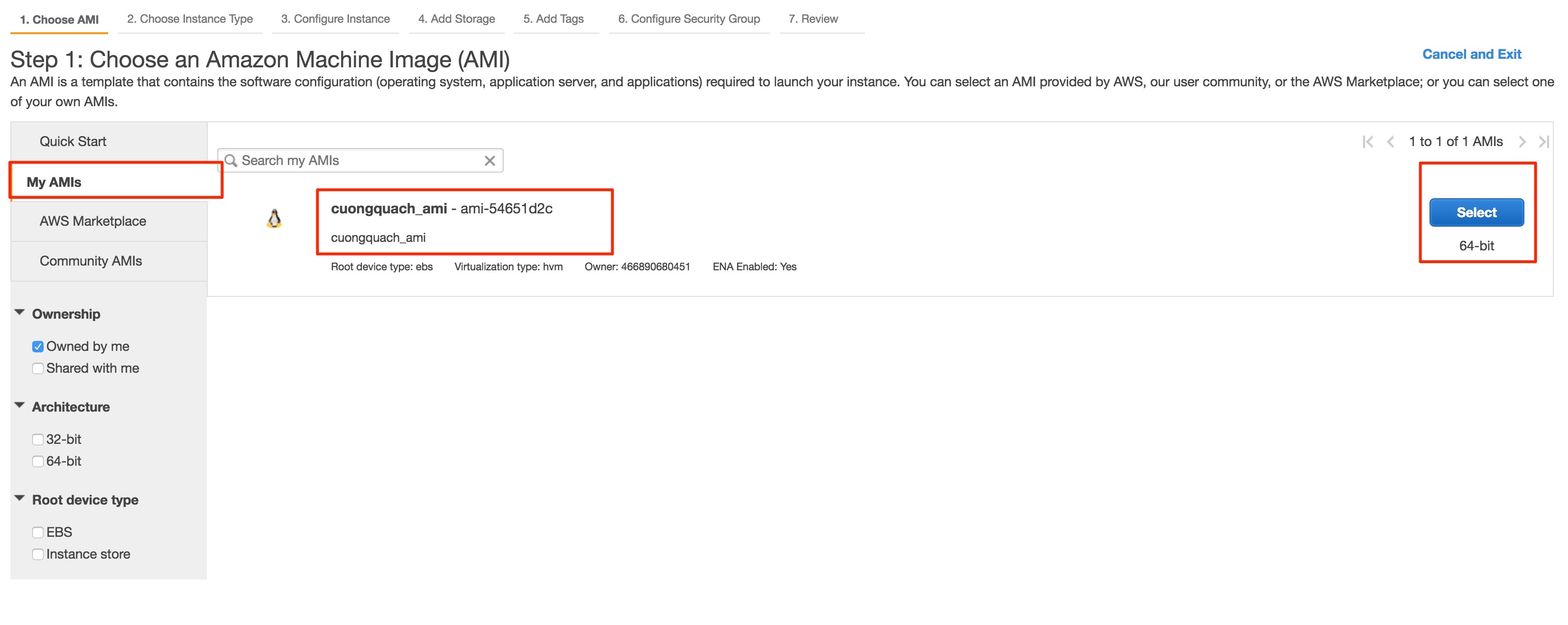
3. Copy AMI giữa các Region
Như bạn đã biết thì AMI khi tạo ra sẽ nằm trong sự quản lý của khu vực (region) mà bạn khởi tạo AMI. Nếu bạn muốn copy AMI giữa các region khác nhau thì thao tác sẽ như sau .
Bước 1: truy cập pannel quản lý AMI (IMAGES > AMIs)
Bước 2: chọn AMI mà bạn muốn copy sang region khác. Ấn : Actions > Copy AMI
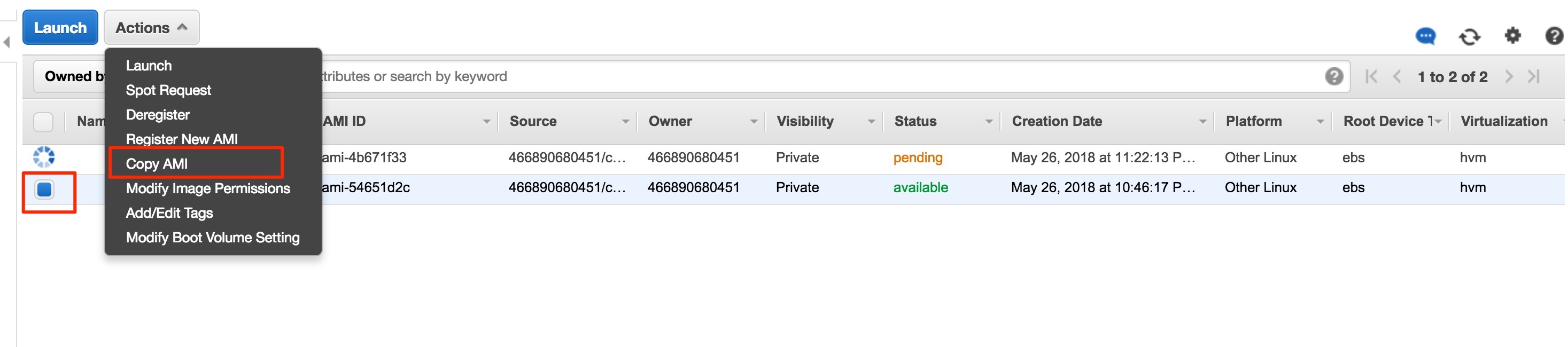 Bước 3: bạn sẽ cần phải lựa chọn đích đến của khu vực bạn muốn copy AMI sang, điền tên AMI khi copy sang khu vực đó, đoạn miêu tả về AMI copy sang và stick mã hoá EBS nếu muốn.
Bước 3: bạn sẽ cần phải lựa chọn đích đến của khu vực bạn muốn copy AMI sang, điền tên AMI khi copy sang khu vực đó, đoạn miêu tả về AMI copy sang và stick mã hoá EBS nếu muốn.
– Ấn “Copy AMI” để thực hiện quá trình copy AMI AWS sang region khác.
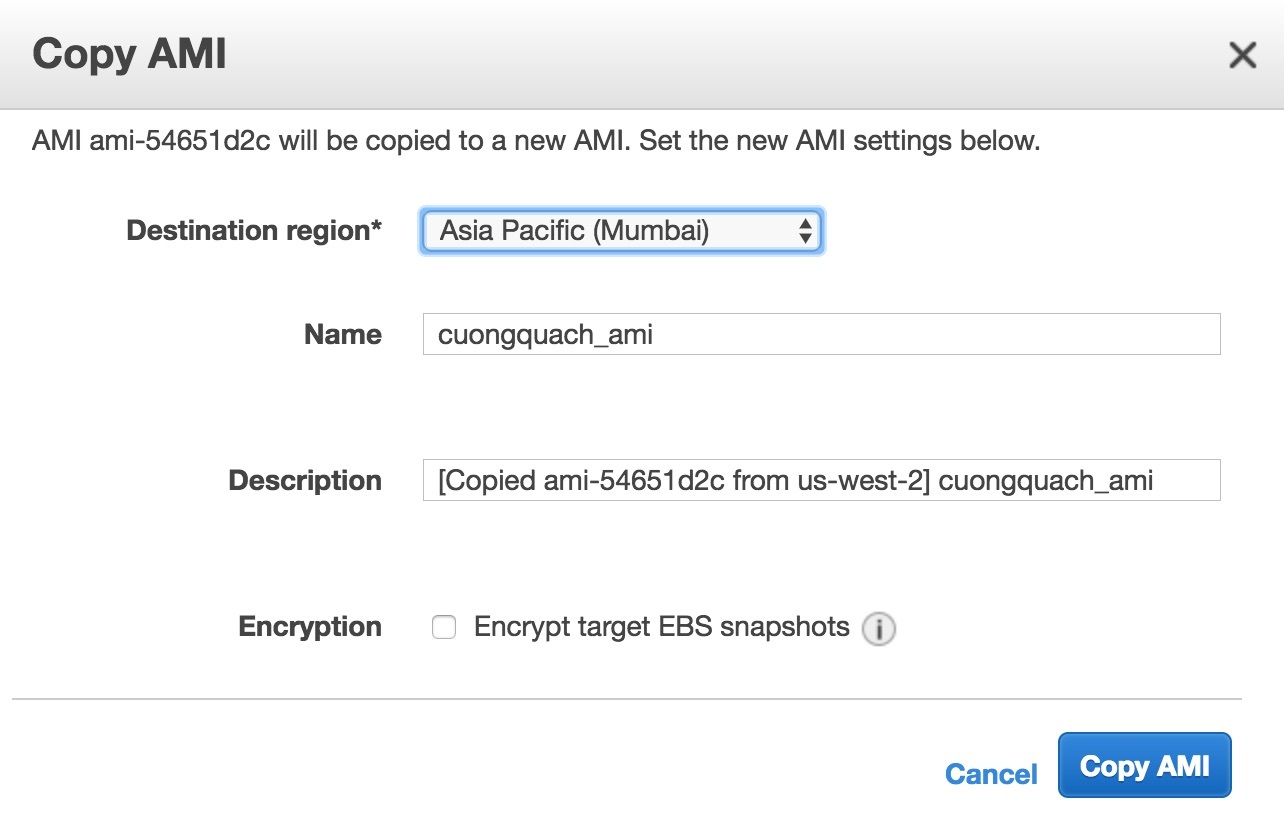 Bước 4: một thông báo xuất hiện khi quá trình copy AMI hoàn tất. Giờ bạn chỉ cần chuyển đổi quản lý console EC2 sang Region bạn vừa copy sang để kiểm tra.
Bước 4: một thông báo xuất hiện khi quá trình copy AMI hoàn tất. Giờ bạn chỉ cần chuyển đổi quản lý console EC2 sang Region bạn vừa copy sang để kiểm tra.
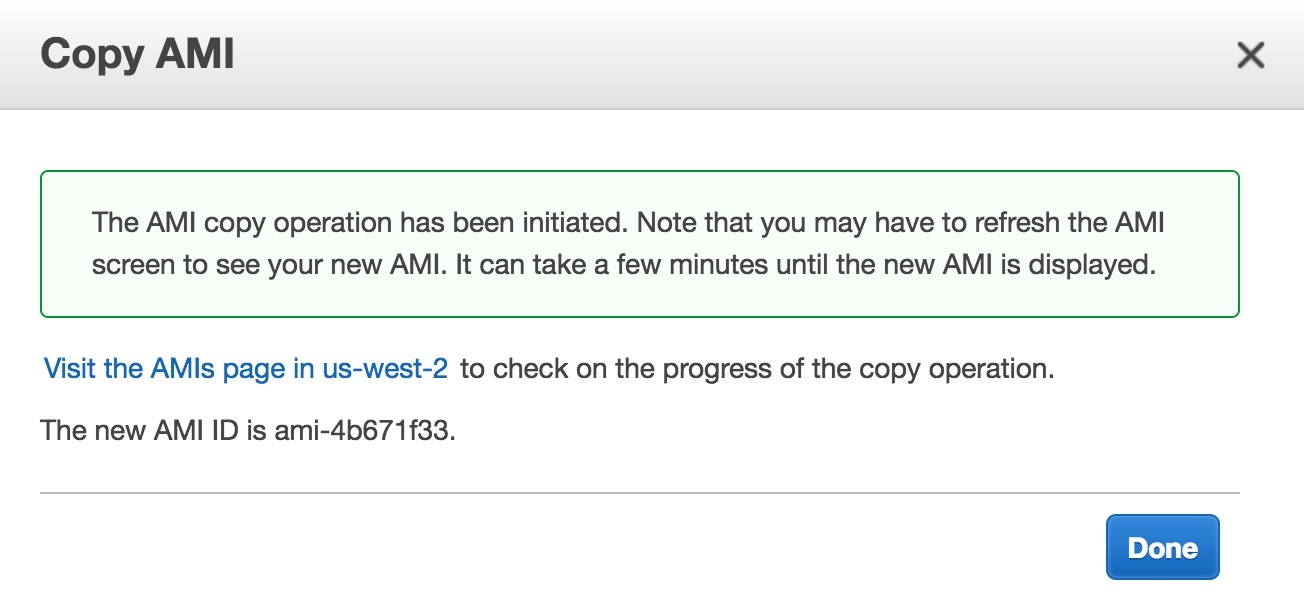
4. Huỷ AMI (Deregister AMI)
Trong trường hợp bạn không có nhu cầu lưu trữ các AMI đã tạo hoặc do bạn quản lý, thì bạn hoàn toàn có thể huỷ lưu trữ AMI bằng cách ‘deregister‘ AMI đó.
Sau khi bạn huỷ một AMI, bạn sẽ không thể sử dụng AMI đó để khởi tạo máy chủ ảo Instance mới được. Khi bạn huỷ một AMI, điều này cũng sẽ không ảnh hưởng đến các máy chủ ảo Instance đã sử dụng AMI đó để khởi tạo.
4.1 Huỷ EBS-Backed AMI
Quy trình huỷ một EBS-Backed AMI có thể nhìn vào hình phía dưới.
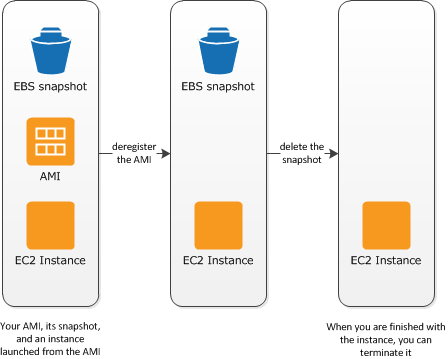
Bước 1: truy cập pannel quản lý AMI (IMAGES > AMIs) .
Bước 2: chọn AMI cần huỷ quản lý > Actions: Deregister .
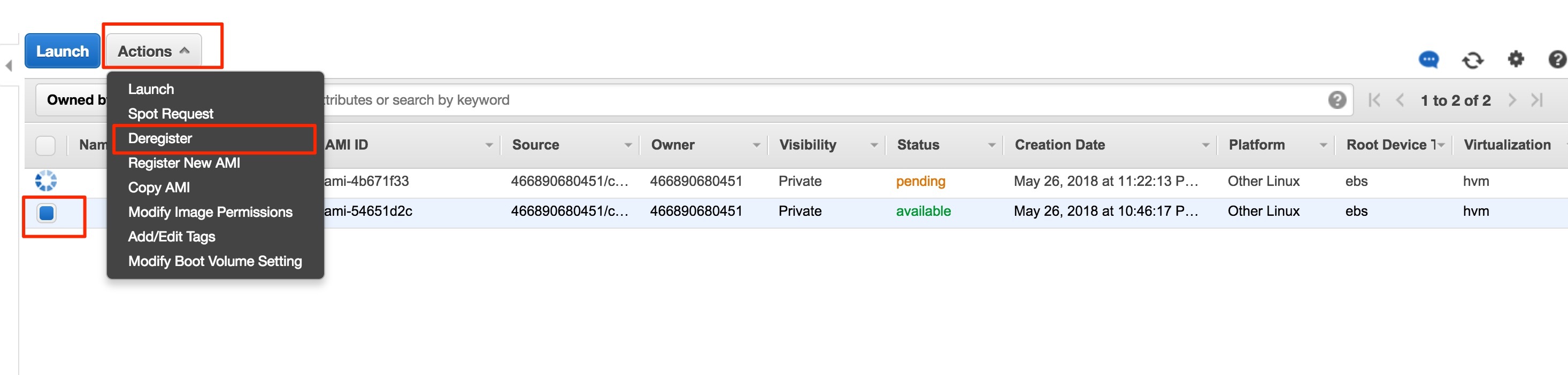 Bước 3: khi có bảng yêu cầu xác nhận xoá thì bấm “Continue“.
Bước 3: khi có bảng yêu cầu xác nhận xoá thì bấm “Continue“.
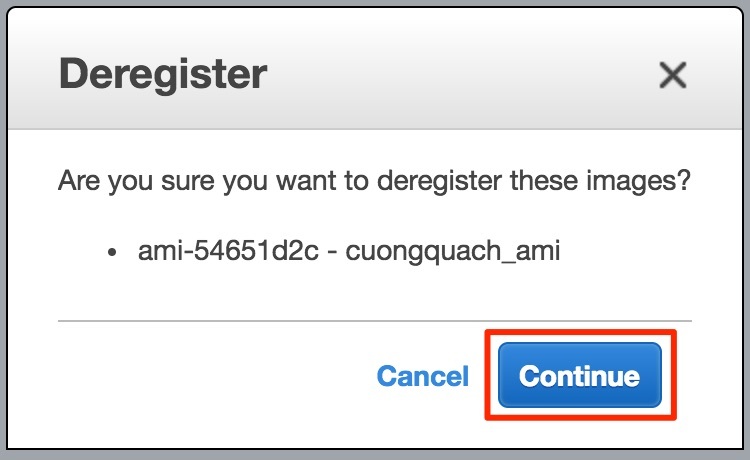 Bước 4: xoá Snapshot EBS liên quan đến EBS-Backed AMI đã xoá. Mở trang quản lý Snapshot : Elastic Block Store > Snapshots. Chọn các snapsthot cần chỉnh.
Bước 4: xoá Snapshot EBS liên quan đến EBS-Backed AMI đã xoá. Mở trang quản lý Snapshot : Elastic Block Store > Snapshots. Chọn các snapsthot cần chỉnh.
– Chọn “Actions” > “Delete“.
Lưu ý:
– Thời gian để AWS xoá AMI có thể mất vài phút và bạn cần phải refresh lại trang quản lý AMI để thấy hiệu lực.
4.2 Huỷ Instance Store-Backed AMI
(Nội dung chưa có)
Tổng kết
Vậy là bạn đã biết các thao tác để tạo, copy và huỷ một AMI AWS trong AWS EC2 rồi phải không nào. Hy vọng kiến thức thực hành trên hữu ích với bạn. Nếu có thắc mắc gì đừng ngại comment với mình.
Nguồn: https://cuongquach.com/





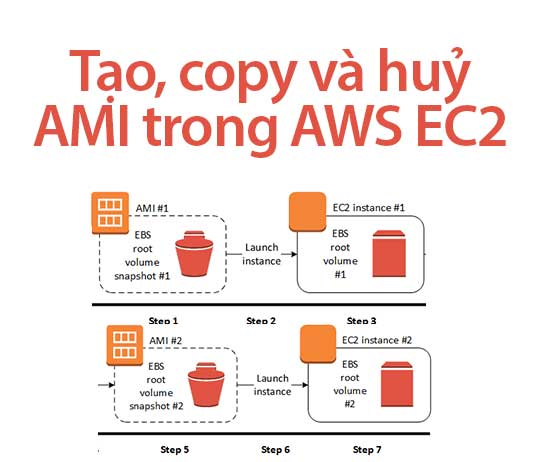

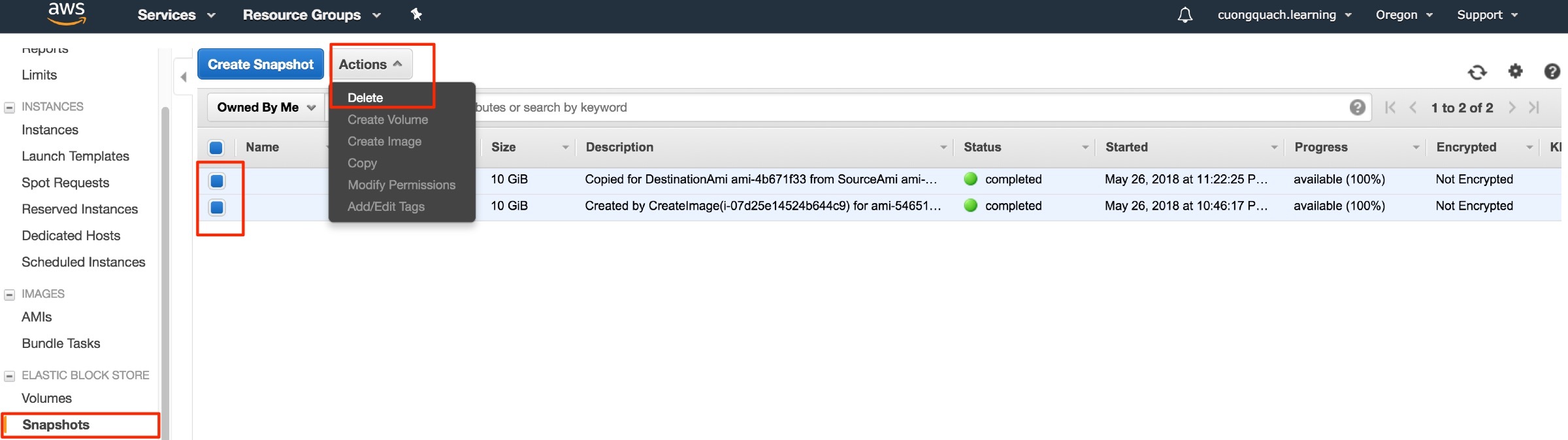

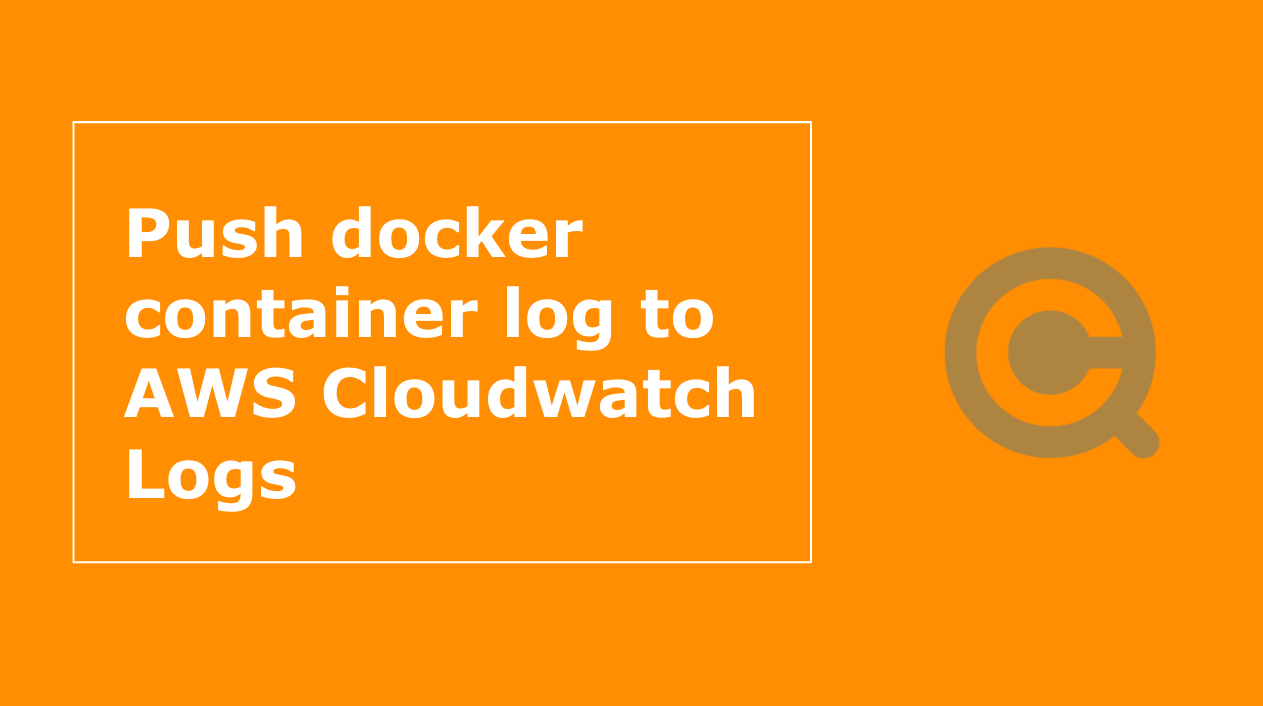










![[AWS] Tìm hiểu về tường lửa AWS EC2 Security Group là gì ? tìm hiểu ec2 security group](https://cuongquach.com/wp-content/uploads/2018/01/tim-hieu-ec2-security-group-feature-100x70.jpg)
![[AWS] Hướng dẫn tạo hoặc xoá AWS Account Alias aws account alias](https://cuongquach.com/wp-content/uploads/2017/12/feature-aws-account-alias-100x70.jpg)